如何设置主页,详细教您怎么设置浏览器主页
- 分类:win8 发布时间: 2018年06月16日 15:36:00
我们或许都会在电脑上安装很多个浏览器软件,方便我们的使用。但是有的时候打开浏览器,会发现每次打开的主页都不同,所以就会想要设置主页。今天小编大大就来告诉你们怎么设置浏览器主页。
关于怎么设置浏览器主页的问题,小编之前也是遇到过的,但是后来知道方法之后觉得设置并不是特别难的。所以不知道怎么设置的小伙伴们,跟上小编的步伐,摩擦摩擦。然后我来告诉你们怎么设置浏览器主页。
首先,打开浏览器,然后找到并点”工具“中的”Internet选项“。
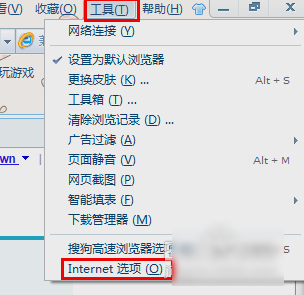
设置主页电脑图解-1
打开之后,再点”常规“这一栏,然后在主页栏的输入框中输入主页址,例如”http://jingyan.baidu.com",再敲击车键,最后点击“确定”即可。
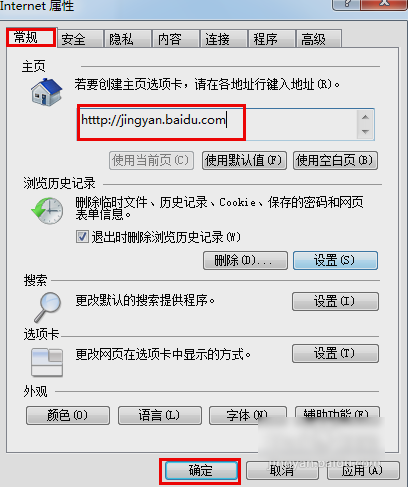
设置浏览器主页电脑图解-2
最新版本的IE9和搜狗等浏览器也是支持设置多个主页,在主页输入框中连续输入多个主页地址,每输入完成一个地址后,按回车键结束。
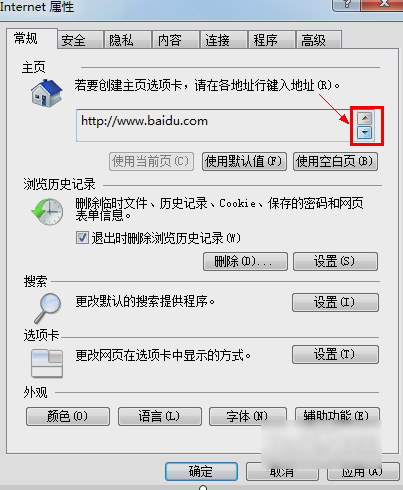
浏览器主页电脑图解-3
接着重新打开浏览器,就会看到当前窗口中是新设置的主页。
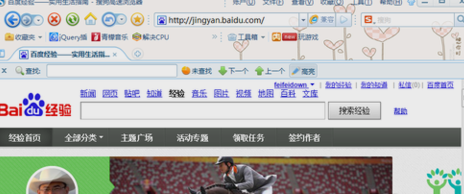
设置主页电脑图解-4
最后,给小伙伴们一个小彩蛋。那就是其实在任何时候,我们都可以通过点击工具栏中的“主页”按钮来打开主页页面。
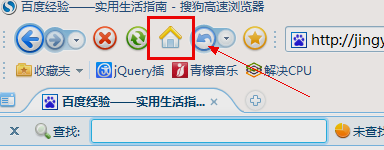
浏览器主页电脑图解-5
猜您喜欢
- u盘装系统教程2016/10/28
- 0xc00000e9,详细教您电脑0xc00000e9怎..2018/01/25
- 无法连接到steam网络,详细教您无法连..2018/10/10
- 华硕x84h网卡驱动,详细教您如何..2017/12/01
- 为你解答电脑配置怎么看2019/04/03
- 新电脑如何分区,详细教您如何给电脑硬..2018/07/05
相关推荐
- 打印机驱动怎么安装 2019-06-06
- 博通网卡驱动,详细教您博通网卡驱动.. 2018-01-10
- 雨林木风win7光盘64位安装图解教程.. 2017-01-05
- 电脑安装系统蓝屏的解决方法.. 2020-01-08
- 电脑关机后自动重启,详细教您电脑关机.. 2018-03-23
- 详细教您xp系统怎么给电脑设密码.. 2019-02-22




 粤公网安备 44130202001059号
粤公网安备 44130202001059号